亲爱的电脑麦小迷们,是不是最近在Skype上聊天时,发现麦克风声音忽大忽小,或者干脆没声音了呢?别急,今天就来手把手教你如何调试Skype电脑麦克风,让你的声音在Skype上响亮又清晰!
一、检查硬件连接,稳如老狗

1. 麦克风插头检查大作战
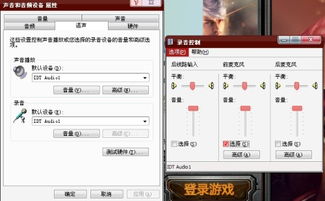
首先,你得确保你的麦克风已经正确且牢固地插在电脑的麦克风插孔中。有时候,一个小小的插头松动,就能让你的声音消失得无影无踪。所以,拿出你的显微镜,仔细检查一下插头和插孔,确保它们之间没有一丝一毫的缝隙。
2. 前置面板麦克风,你插对了吗?
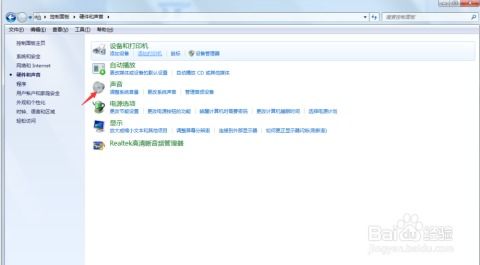
如果你的电脑有前置面板麦克风,记得不要插错孔哦。有些前置面板会有分开的插孔,一个是用于耳机,另一个是用于麦克风。别搞混了,不然你的声音可能只会传到你的耳朵里,而不会出现在Skype上。
二、驱动程序,更新没毛病
1. 设备管理器,你的小助手
有时候,问题并不出在硬件连接上,而是驱动程序的问题。这时候,你需要打开设备管理器,检查一下你的麦克风驱动程序是否正常。
2. 更新驱动,一步到位
如果发现驱动程序有问题,别犹豫,直接更新它。在设备管理器中,右键点击你的麦克风设备,选择“更新驱动程序”。如果自动更新没有解决问题,那就手动下载并安装最新的驱动程序吧。
三、操作系统音频设置,调整声音来啦
1. Windows系统,麦克风声音调起来
在任务栏右下角找到扬声器图标,右键点击并选择“声音设置”。在“高级声音选项”中点击“输入”一栏,选择你的麦克风设备,调整音量滑块,确保它不是静音,并且调到一个合理的音量级别。
2. macOS系统,麦克风声音也来凑热闹
点击屏幕右上角的苹果菜单,选择“系统偏好设置”,点击“声音”图标,然后切换到“输入”。在“输入设备”菜单中选择你的麦克风设备,点击窗口左下角的音量按钮,调整输入音量的条形滑块。
四、软件端调试,让你的声音更迷人
1. 录音设备,测试一下
在电脑上测试一下麦克风是否正常工作。点击电脑屏幕下方的开始按钮,找到“附件”,然后点击“娱乐”,再点击“录音机”。点击开始录音按钮,使用话筒进行录音。如果黑色方框内的绿色线条有波动,就证明有声音。
2. Skype设置,麦克风声音调到最大
打开Skype,点击左侧的设置按钮,选择“音频和视频”。在麦克风选项中,选择你的麦克风设备,并调整音量到最大。
五、小贴士,让你的声音更动听
1. 使用耳麦,减少回声
如果你使用的是音响或自带的麦克风和扬声器,可能会出现回声。这时候,使用耳麦是个不错的选择,它能有效减少回声,让你的声音更清晰。
2. 保持麦克风距离,声音更自然
在使用麦克风时,保持一定的距离,这样你的声音会更自然,不会显得过于尖锐。
3. 避免噪音,让你的声音更纯净
在使用Skype时,尽量保持环境的安静,避免噪音干扰,让你的声音更纯净。
亲爱的电脑麦小迷们,以上就是调试Skype电脑麦克风的全过程。希望你能通过这些方法,让你的声音在Skype上响亮又清晰,和朋友们畅快地聊天吧!
